 Tutoriel système
Tutoriel système
 Linux
Linux
 Comment utiliser Microsoft PowerShell sous Linux pour être plus productif
Comment utiliser Microsoft PowerShell sous Linux pour être plus productif
Comment utiliser Microsoft PowerShell sous Linux pour être plus productif
Vous savez peut-être déjà que PowerShell est un outil de ligne de commande multiplateforme développé par Microsoft qui vous permet d'effectuer diverses tâches sous Windows, Linux et macOS. Mais savez-vous comment installer et utiliser PowerShell sous Linux ? Dans cet article, nous expliquerons comment installer PowerShell sur différentes distributions Linux et comment exploiter sa puissance pour rationaliser et automatiser vos flux de travail.
Installez PowerShell Core 6.0 sur le système Linux
Pour installer PowerShell Core 6.0 sous Linux, nous utiliserons Microsoft Software Repository, qui nous permet d'installer via les outils de gestion de packages Linux les plus populaires, tels que apt-get, yum, etc.
Installation dans Ubuntu 16.04
Tout d'abord, importez la clé GPG pour ce référentiel public, puis enregistrez le référentiel Microsoft Ubuntu dans la source de APT pour installer PowerShell :
$ curl https://packages.microsoft.com/keys/microsoft.asc | sudo apt-key add - $ curl https://packages.microsoft.com/config/ubuntu/16.04/prod.list | sudo tee /etc/apt/sources.list.d/microsoft.list $ sudo apt-get update $ sudo apt-get install -y powershell
Installation dans Ubuntu 14.04
$ curl https://packages.microsoft.com/keys/microsoft.asc | sudo apt-key add - $ curl https://packages.microsoft.com/config/ubuntu/14.04/prod.list | sudo tee /etc/apt/sources.list.d/microsoft.list $ sudo apt-get update $ sudo apt-get install -y powershell
Installation dans CentOS 7
Tout d'abord, enregistrez le référentiel Microsoft RedHat dans la liste des référentiels du gestionnaire de packages YUM, puis installez PowerShell :
$ sudo curl https://packages.microsoft.com/config/rhel/7/prod.repo > /etc/yum.repos.d/microsoft.repo $ sudo yum install -y powershell
Comment utiliser PowerShell Core 6.0 sous Linux
Dans cette section, nous présenterons brièvement PowerShell ; nous verrons comment démarrer PowerShell, exécuter quelques commandes de base et gérer des fichiers, des répertoires et des processus. Apprenez ensuite à répertorier toutes les commandes disponibles, à afficher l'aide sur les commandes et les alias.
Entrez la commande suivante pour démarrer PowerShell :
$PSVersionTable
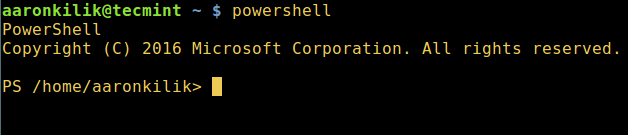
Vous pouvez vérifier la version PowerShell avec la commande suivante :
$ powershell
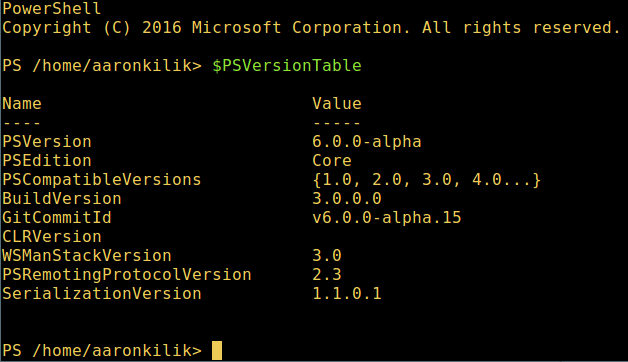
Exécutez les commandes PowerShell de base sous Linux :
get-date [# 显示当前日期] get-uptime [# 显示开机时间] get-location [# 显示当前工作目录]

Manipuler des fichiers et des répertoires dans PowerShell
1. Les fichiers vides peuvent être créés de deux manières :
new-item tecmint.tex 或者 "">tecmint.tex
Puis ajoutez-y du contenu et affichez le contenu du fichier :
set-content tecmint.tex -value "TecMint Linux How Tos Guides" get-content tecmint.tex
2. Supprimer un fichier dans PowerShell
remove-item tecmint.tex get-content tecmint.tex
3. Créer un répertoire :
mkdir tecmint-files cd tecmint-files “”>domains.list ls

4. Pour effectuer une opération de liste au format long et lister les détails du fichier/répertoire, y compris le mode (type de fichier), l'heure de la dernière modification, etc., utilisez la commande suivante :
dir
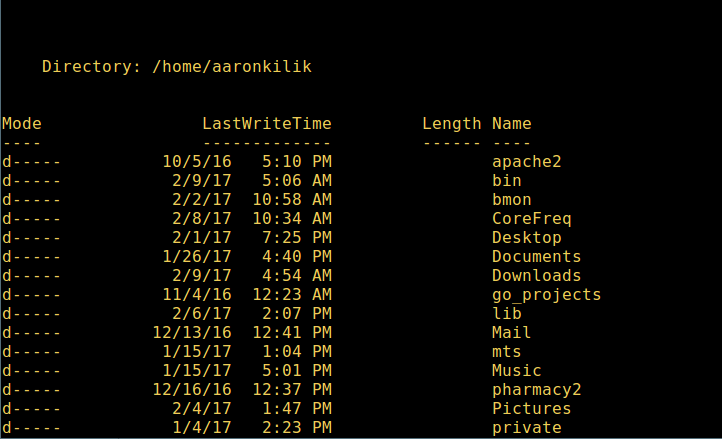
5. Affichez tous les processus du système :
get-process
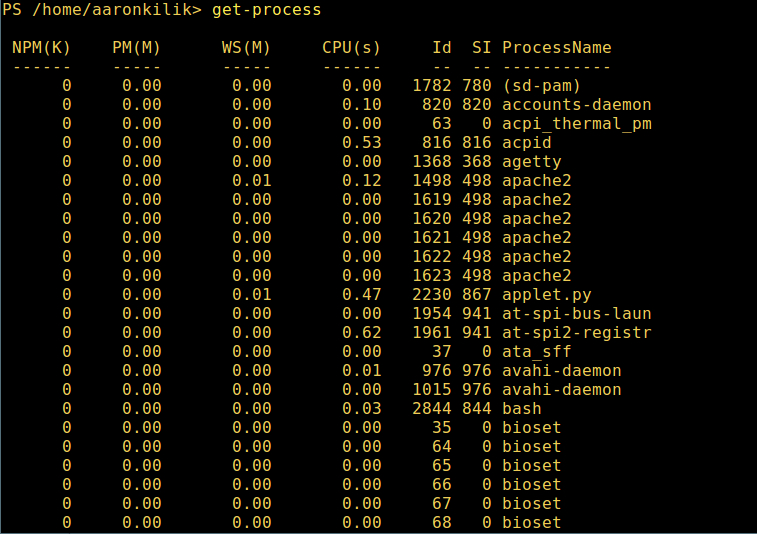
6. Affichez les détails du processus/groupe de processus en cours d'exécution par le nom donné et transmettez le nom du processus en tant que paramètre à la commande ci-dessus, comme suit :
get-process apache2
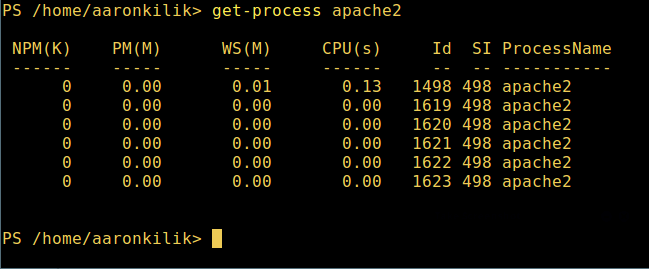
La signification de chaque partie dans la sortie :
- NPM(K) – Mémoire non paginée utilisée par le processus, unité : Ko.
- PM(K) – mémoire paginable utilisée par le processus, unité : Ko.
- WS(K) – La taille de l’ensemble de travail du processus, unité : Ko. L’ensemble de travail est constitué des pages mémoire référencées par le processus.
- CPU(s) – La quantité de temps processeur consommée par le processus sur tous les processeurs, en secondes.
- ID – ID de processus (PID).
- ProcessName – Nom du processus.
7. Si vous souhaitez en savoir plus, procurez-vous la liste des commandes PowerShell :
get-command
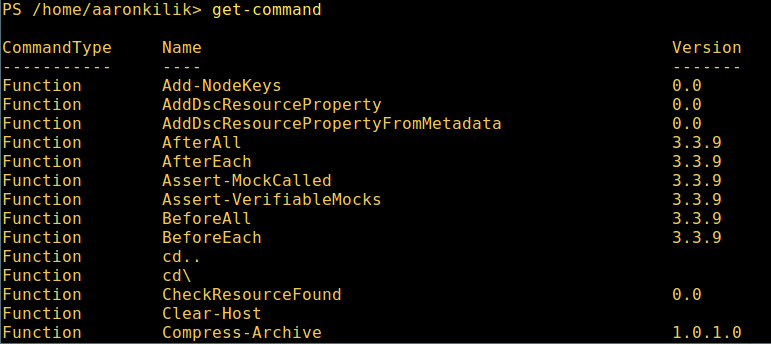
8. Si vous voulez savoir comment utiliser une commande, consultez son aide (similaire à man sous Unix/Linux par exemple, vous pouvez obtenir de l'aide pour la commande Décrire comme ceci :
) ;get-help Describe
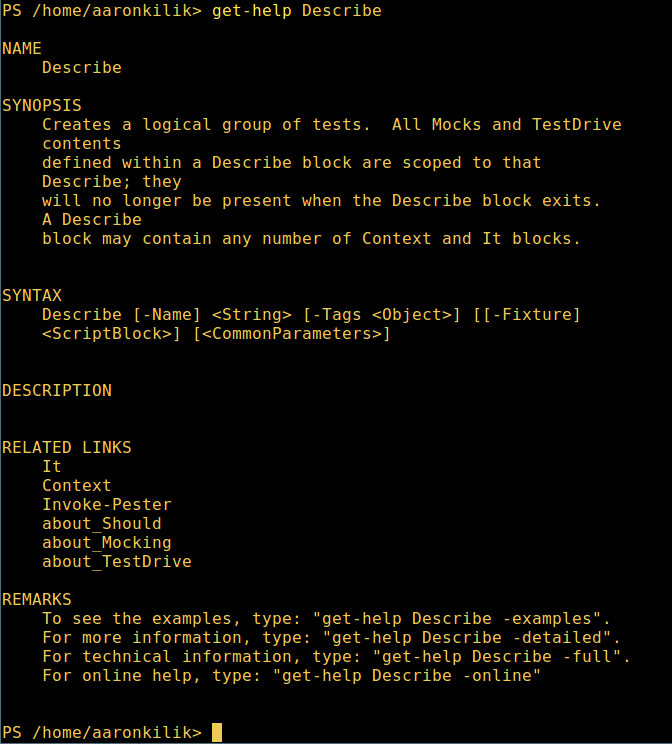
9. Pour afficher les alias de toutes les commandes, saisissez :
get-alias
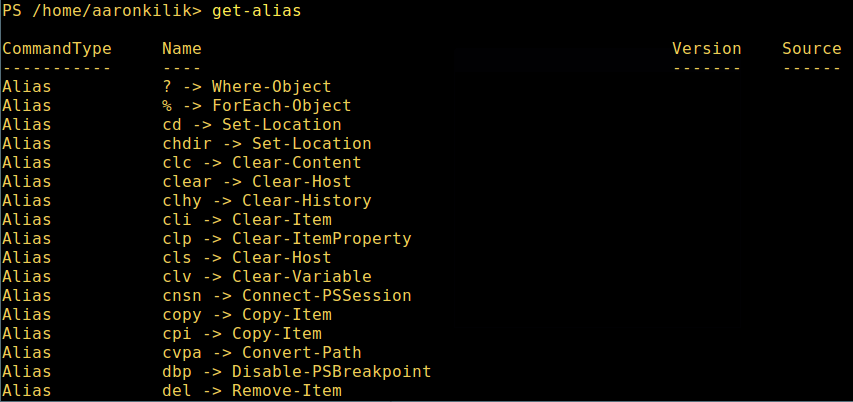
10、 最后,不过也很重要,显示命令历史记录(曾运行过的命令的列表):
history
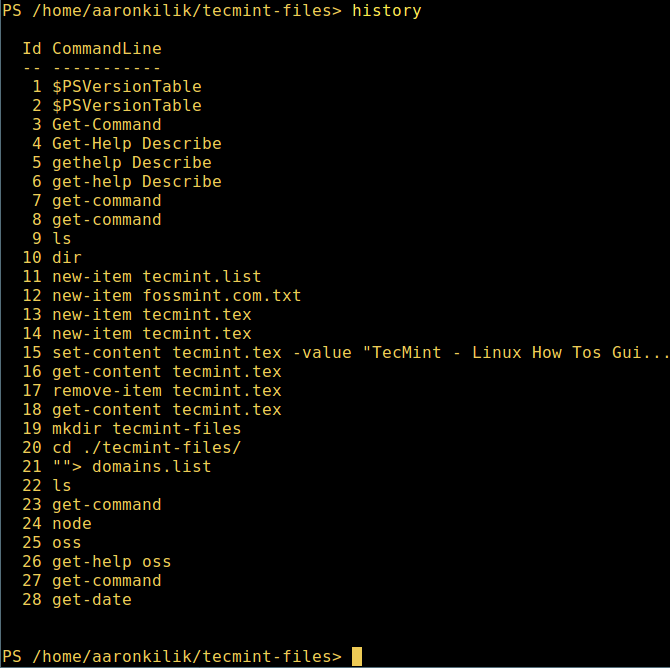
就是这些了!在这篇文章里,我们展示了如何在 Linux 中安装微软的 PowerShell Core 6.0。在我看来,与传统 Unix/Linux 的 shell 相比,PowerShell 还有很长的路要走。目前看来,PowerShell 还需要在命令行操作机器,更重要的是,编程(写脚本)等方面,提供更好、更多令人激动和富有成效的特性。
Ce qui précède est le contenu détaillé de. pour plus d'informations, suivez d'autres articles connexes sur le site Web de PHP en chinois!

Outils d'IA chauds

Undresser.AI Undress
Application basée sur l'IA pour créer des photos de nu réalistes

AI Clothes Remover
Outil d'IA en ligne pour supprimer les vêtements des photos.

Undress AI Tool
Images de déshabillage gratuites

Clothoff.io
Dissolvant de vêtements AI

AI Hentai Generator
Générez AI Hentai gratuitement.

Article chaud

Outils chauds

Bloc-notes++7.3.1
Éditeur de code facile à utiliser et gratuit

SublimeText3 version chinoise
Version chinoise, très simple à utiliser

Envoyer Studio 13.0.1
Puissant environnement de développement intégré PHP

Dreamweaver CS6
Outils de développement Web visuel

SublimeText3 version Mac
Logiciel d'édition de code au niveau de Dieu (SublimeText3)
 Différence entre Centos et Ubuntu
Apr 14, 2025 pm 09:09 PM
Différence entre Centos et Ubuntu
Apr 14, 2025 pm 09:09 PM
Les principales différences entre Centos et Ubuntu sont: l'origine (Centos provient de Red Hat, pour les entreprises; Ubuntu provient de Debian, pour les particuliers), la gestion des packages (Centos utilise Yum, se concentrant sur la stabilité; Ubuntu utilise APT, pour une fréquence de mise à jour élevée), le cycle de support (CentOS fournit 10 ans de soutien, Ubuntu fournit un large soutien de LT tutoriels et documents), utilisations (Centos est biaisé vers les serveurs, Ubuntu convient aux serveurs et aux ordinateurs de bureau), d'autres différences incluent la simplicité de l'installation (Centos est mince)
 Comment utiliser Docker Desktop
Apr 15, 2025 am 11:45 AM
Comment utiliser Docker Desktop
Apr 15, 2025 am 11:45 AM
Comment utiliser Docker Desktop? Docker Desktop est un outil pour exécuter des conteneurs Docker sur les machines locales. Les étapes à utiliser incluent: 1. Installer Docker Desktop; 2. Démarrer Docker Desktop; 3. Créer une image Docker (à l'aide de DockerFile); 4. Build Docker Image (en utilisant Docker Build); 5. Exécuter Docker Container (à l'aide de Docker Run).
 Comment installer CentOS
Apr 14, 2025 pm 09:03 PM
Comment installer CentOS
Apr 14, 2025 pm 09:03 PM
Étapes d'installation de CentOS: Téléchargez l'image ISO et Burn Bootable Media; démarrer et sélectionner la source d'installation; sélectionnez la langue et la disposition du clavier; configurer le réseau; partitionner le disque dur; définir l'horloge système; créer l'utilisateur racine; sélectionnez le progiciel; démarrer l'installation; Redémarrez et démarrez à partir du disque dur une fois l'installation terminée.
 Le choix de Centos après l'arrêt de l'entretien
Apr 14, 2025 pm 08:51 PM
Le choix de Centos après l'arrêt de l'entretien
Apr 14, 2025 pm 08:51 PM
CentOS a été interrompu, les alternatives comprennent: 1. Rocky Linux (meilleure compatibilité); 2. Almalinux (compatible avec CentOS); 3. Serveur Ubuntu (configuration requise); 4. Red Hat Enterprise Linux (version commerciale, licence payante); 5. Oracle Linux (compatible avec Centos et Rhel). Lors de la migration, les considérations sont: la compatibilité, la disponibilité, le soutien, le coût et le soutien communautaire.
 Comment afficher le processus Docker
Apr 15, 2025 am 11:48 AM
Comment afficher le processus Docker
Apr 15, 2025 am 11:48 AM
Méthode de visualisation du processus docker: 1. Commande Docker CLI: Docker PS; 2. Commande CLI Systemd: Docker d'état SystemCTL; 3. Docker Compose CLI Commande: Docker-Compose PS; 4. Process Explorer (Windows); 5. / Répertoire proc (Linux).
 Explication détaillée du principe docker
Apr 14, 2025 pm 11:57 PM
Explication détaillée du principe docker
Apr 14, 2025 pm 11:57 PM
Docker utilise les fonctionnalités du noyau Linux pour fournir un environnement de fonctionnement d'application efficace et isolé. Son principe de travail est le suivant: 1. Le miroir est utilisé comme modèle en lecture seule, qui contient tout ce dont vous avez besoin pour exécuter l'application; 2. Le Système de fichiers Union (UnionFS) empile plusieurs systèmes de fichiers, ne stockant que les différences, l'économie d'espace et l'accélération; 3. Le démon gère les miroirs et les conteneurs, et le client les utilise pour l'interaction; 4. Les espaces de noms et les CGROUP implémentent l'isolement des conteneurs et les limitations de ressources; 5. Modes de réseau multiples prennent en charge l'interconnexion du conteneur. Ce n'est qu'en comprenant ces concepts principaux que vous pouvez mieux utiliser Docker.
 Que faire si l'image Docker échoue
Apr 15, 2025 am 11:21 AM
Que faire si l'image Docker échoue
Apr 15, 2025 am 11:21 AM
Dépannage des étapes pour la construction d'image Docker échouée: cochez la syntaxe Dockerfile et la version de dépendance. Vérifiez si le contexte de construction contient le code source et les dépendances requis. Affichez le journal de construction pour les détails d'erreur. Utilisez l'option - cibler pour créer une phase hiérarchique pour identifier les points de défaillance. Assurez-vous d'utiliser la dernière version de Docker Engine. Créez l'image avec --t [Image-Name]: Debug Mode pour déboguer le problème. Vérifiez l'espace disque et assurez-vous qu'il est suffisant. Désactivez SELINUX pour éviter les interférences avec le processus de construction. Demandez de l'aide aux plateformes communautaires, fournissez Dockerfiles et créez des descriptions de journaux pour des suggestions plus spécifiques.
 Quelle configuration de l'ordinateur est requise pour VScode
Apr 15, 2025 pm 09:48 PM
Quelle configuration de l'ordinateur est requise pour VScode
Apr 15, 2025 pm 09:48 PM
Vs Code Système Exigences: Système d'exploitation: Windows 10 et supérieur, MacOS 10.12 et supérieur, processeur de distribution Linux: minimum 1,6 GHz, recommandé 2,0 GHz et au-dessus de la mémoire: minimum 512 Mo, recommandée 4 Go et plus d'espace de stockage: Minimum 250 Mo, recommandée 1 Go et plus d'autres exigences: connexion du réseau stable, xorg / wayland (Linux) recommandé et recommandée et plus





